Transformer une photo en croquis
Grâce aux logiciels de traitement graphique, il est possible de transformer nos photos et d'en faire des éléments de décoration pour des pages web, des menus, des cartes d'invitation, des brochures, etc.
Je vous présente ici le passage d'une photo en dessin ou croquis. C'est cette transformation qui m'a fourni l'avatar de moi-même situé en haut et à droite de cette page. Vous aviez peut-être pensé que je l'avais dessiné ou que quelqu'un l'avait fait pour moi, alors que 2 ou 3 clics permettent de le faire à partir d'une photo.
Tous les logiciels de retouche de photo possèdent un filtre ou effet fournissant ce résultat. A vous de le trouver dans votre propre logiciel... Mais vous pouvez aussi utiliser d'autres outils.
1) Irfanview
 Lancez Irfanview et ouvrez la photo choisie. Allez dans le menu Image>Effets>Visualisateur d'effets. |
 Vous voyez alors la liste des effets que Irfanview peut appliquer à votre photo. Amusez-vous à en essayer quelques uns au passage. Celui qui nous intéressse s'appelle Find Edges. Lorsque vous cliquez dessus il montre la photo originale et la photo transformée. Jouez du curseur et gardez la valeur qui vous semble la meilleure, avant de cliquer sur [OK]. Vous voyez alors la liste des effets que Irfanview peut appliquer à votre photo. Amusez-vous à en essayer quelques uns au passage. Celui qui nous intéressse s'appelle Find Edges. Lorsque vous cliquez dessus il montre la photo originale et la photo transformée. Jouez du curseur et gardez la valeur qui vous semble la meilleure, avant de cliquer sur [OK]. |
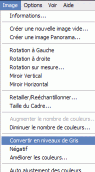 Irfanview a transformé la photo en dessin, mais les traits sont en couleurs. Vous pouvez vous en rendre compte en zoomant. Sans que ce soit obligatoire, je vous suggère d'aller dans le menu Image>Convertir en niveaux de Gris, avant de sauvegarder cette nouvelle image. Si vous le faites, il ne restera que peu de couleurs différentes (les gris), ce qui vous permettra d'enregistrer l'image au format gif: elle gardera toute sa finesse tout en pesant très peu. Irfanview a transformé la photo en dessin, mais les traits sont en couleurs. Vous pouvez vous en rendre compte en zoomant. Sans que ce soit obligatoire, je vous suggère d'aller dans le menu Image>Convertir en niveaux de Gris, avant de sauvegarder cette nouvelle image. Si vous le faites, il ne restera que peu de couleurs différentes (les gris), ce qui vous permettra d'enregistrer l'image au format gif: elle gardera toute sa finesse tout en pesant très peu. |
 Enfin, vous pouvez ensuite ouvrir ce croquis dans un programme simple comme Paint (fourni par défaut avec Windows) et remplir les surfaces avec des aplats de couleurs, ou effectuer des manipulations plus complexes avec des logiciels sophistiqués comme The GIMP. Enfin, vous pouvez ensuite ouvrir ce croquis dans un programme simple comme Paint (fourni par défaut avec Windows) et remplir les surfaces avec des aplats de couleurs, ou effectuer des manipulations plus complexes avec des logiciels sophistiqués comme The GIMP. |
2) Photo To Sketch
Vous vous souvenez de mon principe d'utilisation d'un outil simple pour effectuer une tâche simple? Je continue selon la même philosophie et je vous propose l'outil Photo To Sketch présenté par L'internaute (photo numérique).
 Téléchargez son installateur à cette adresse puis double-cliquez sur le fichier p2s_setup.exe chargé. Validez les différentes fenêtres lors de l'installation, en pensant à cocher create a desktop icon lorsque cela vous sera proposé.
Téléchargez son installateur à cette adresse puis double-cliquez sur le fichier p2s_setup.exe chargé. Validez les différentes fenêtres lors de l'installation, en pensant à cocher create a desktop icon lorsque cela vous sera proposé.A la fin de l'installation, vous pouvez jeter à la poubelle le programme d'installation (p2s_setup.exe) et faire glisser le raccourci de Photo To Sketch dans la boîte à outils "Traitements Photos" que vous avez créée si vous avez bien suivi l'article qui vous le conseille.
 L'utilisation de Photo To Sketch est très simple. Double-cliquez sur l'icône du raccourci pour lancer le logiciel. Par le bouton [Open] ouvrez votre photo, puis cliquez sur [Convert] dans l'onglet Automatic. Le dessin est réalisé immédiatement et vous pouvez l'enregistrer ou l'imprimer, mais il vous est possible aussi de régler le type de trait que le logiciel doit utiliser. Vous pouvez même sélectionner par l'onglet Freehand la zone où vous voulez appliquer ces différences de réglage, mais je vous conseille dans un premier temps de laisser ceci de côté. Vous pourrez y revenir lorsque vous serez plus aguerri...
L'utilisation de Photo To Sketch est très simple. Double-cliquez sur l'icône du raccourci pour lancer le logiciel. Par le bouton [Open] ouvrez votre photo, puis cliquez sur [Convert] dans l'onglet Automatic. Le dessin est réalisé immédiatement et vous pouvez l'enregistrer ou l'imprimer, mais il vous est possible aussi de régler le type de trait que le logiciel doit utiliser. Vous pouvez même sélectionner par l'onglet Freehand la zone où vous voulez appliquer ces différences de réglage, mais je vous conseille dans un premier temps de laisser ceci de côté. Vous pourrez y revenir lorsque vous serez plus aguerri... Dans l'onglet Sketch, la version gratuite ne vous permet pas de sélectionner l'outil Pastel, mais vous pouvez cocher Pen (traits bruts) ou Pencil (traits crayonnés). Vous pouvez aussi régler l'épaisseur des traits et le niveau de détection par les curseurs. Enfin, l'onglet Texture vous permet de choisir le fond d'image qui sera appliqué pour simuler par exemple un papier toilé. Après chaque modification de réglage, pensez à cliquer sur [Convert] pour qu'elle soit prise en compte.
Dans l'onglet Sketch, la version gratuite ne vous permet pas de sélectionner l'outil Pastel, mais vous pouvez cocher Pen (traits bruts) ou Pencil (traits crayonnés). Vous pouvez aussi régler l'épaisseur des traits et le niveau de détection par les curseurs. Enfin, l'onglet Texture vous permet de choisir le fond d'image qui sera appliqué pour simuler par exemple un papier toilé. Après chaque modification de réglage, pensez à cliquer sur [Convert] pour qu'elle soit prise en compte.Amusez-vous bien!
